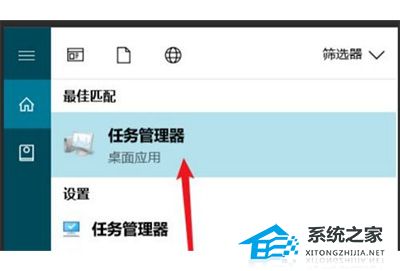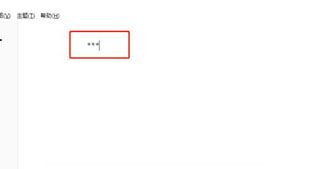安装博图v17时安装不上一直提示要重启的解决方法
今天有网友咨询,博图v17安装包,一直安装不上,一直提示要重启,是怎么回事?下文就为大家带来了详细的解决教程,需要的朋友一起看看吧
【1】在安装博途时,一直要求重启电脑的提示:如下图所示:
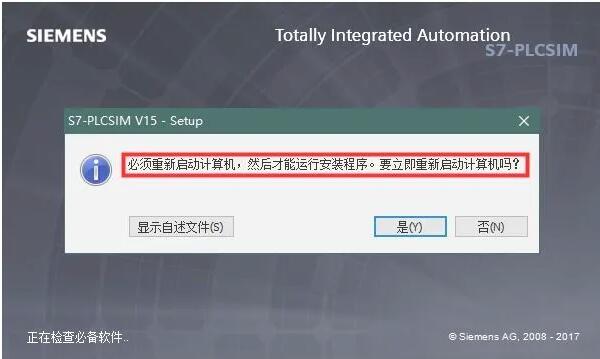
【2】如果出现上图所以提示:需要进行如下操作:

【3】在电脑开始菜单里右击----选择运行---点击运行命令:会弹出如下图操作:

【4】:删掉注册表的键值:如下图的位置:

【5】删掉上图所以键值后 ,再运行博途安装文件:

【6】注意事项:注册表

在操作电脑过程中会自动增加上图注册表键值,所以在每安装博途组件时,请务必检查是否这个键值又出现,如果出现,需要再删掉,然后继续安装操作!!!
P.S.
20210702经验更新:
如果注册表里面没有"PendingFileRenameOperations",还是 安装提示重启.并且重启也没有用.那就手动添加该"PendingFileRenameOperations"

重现安装

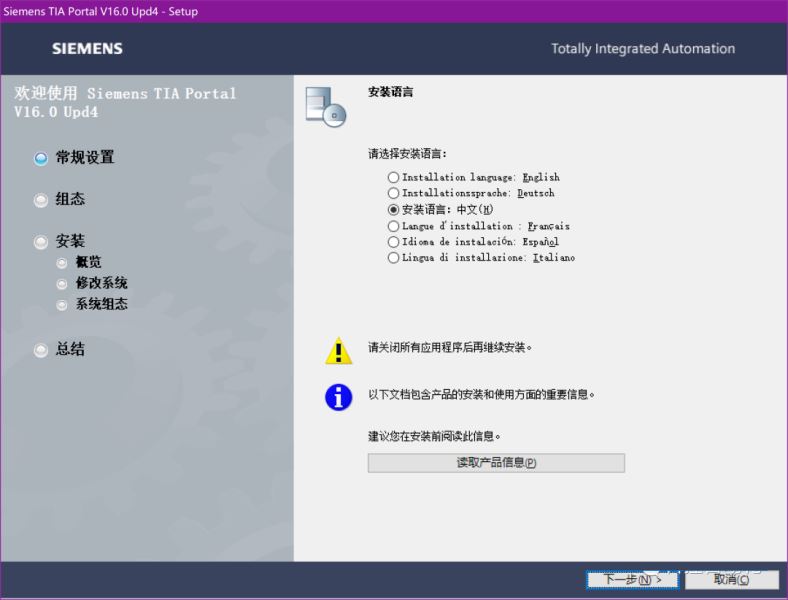


可以选否,不用重启电脑,也可以用了

软件安装完成,最好更新下软件和支持包:

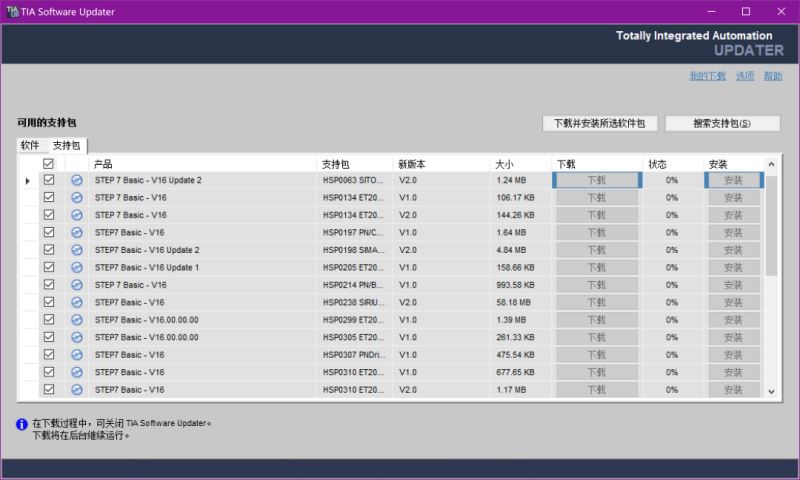
手动搜索软件更新包
如果想手动搜索软件更新包,请按以下步骤操作:
1、在“帮助”(Help) 菜单中单击“已安装的软件”(Installed software)。
“已安装的软件”(Installed software) 对话框随即打开。
2、单击“检查更新”(Check for updates)。
将打开“TIA Updater”对话框并显示可用的更新。
或者:
1、在“选项”(Options) 菜单中,选择“设置”(Settings) 命令。
“设置”(Settings) 窗口将显示在工作区内。
1、在区域导航中选择“常规 > 软件更新”(General > Software Updates) 组。
单击“现在检查更新”(Check for updates now)。
3、将打开“TIA Updater”对话框并显示可用的更新。
或者:
1、通过“开始 > 所有程序 > Siemens Automation > Totally Integrated Automation UPDATER”(Start > All Programs > Siemens Automation > Totally Integrated Automation UPDATER),打开 TIA Updater。
2、单击“检查更新”(Check for updates)。
将显示可用更新。